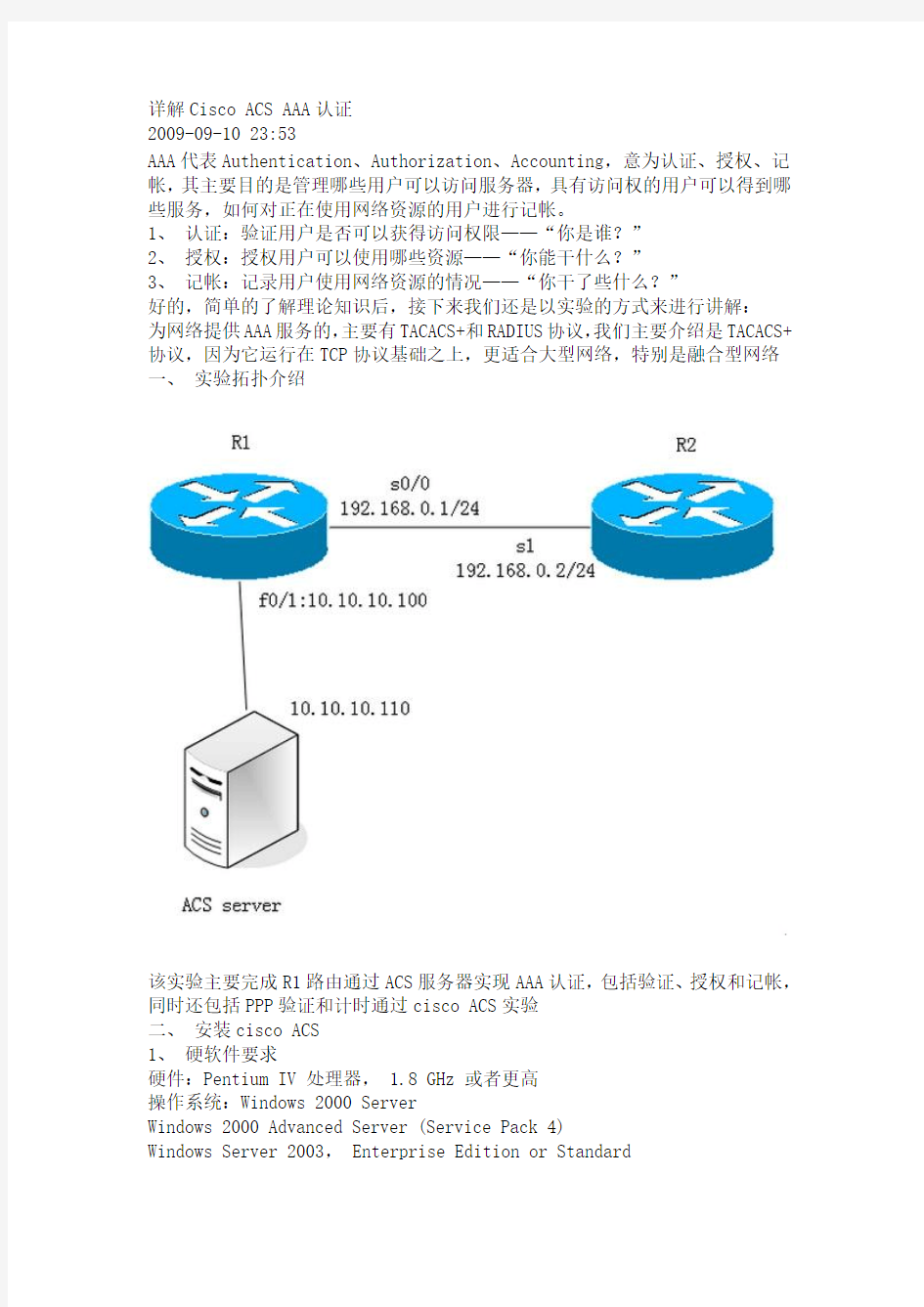
详解Cisco ACS AAA认证
- 格式:doc
- 大小:948.00 KB
- 文档页数:18
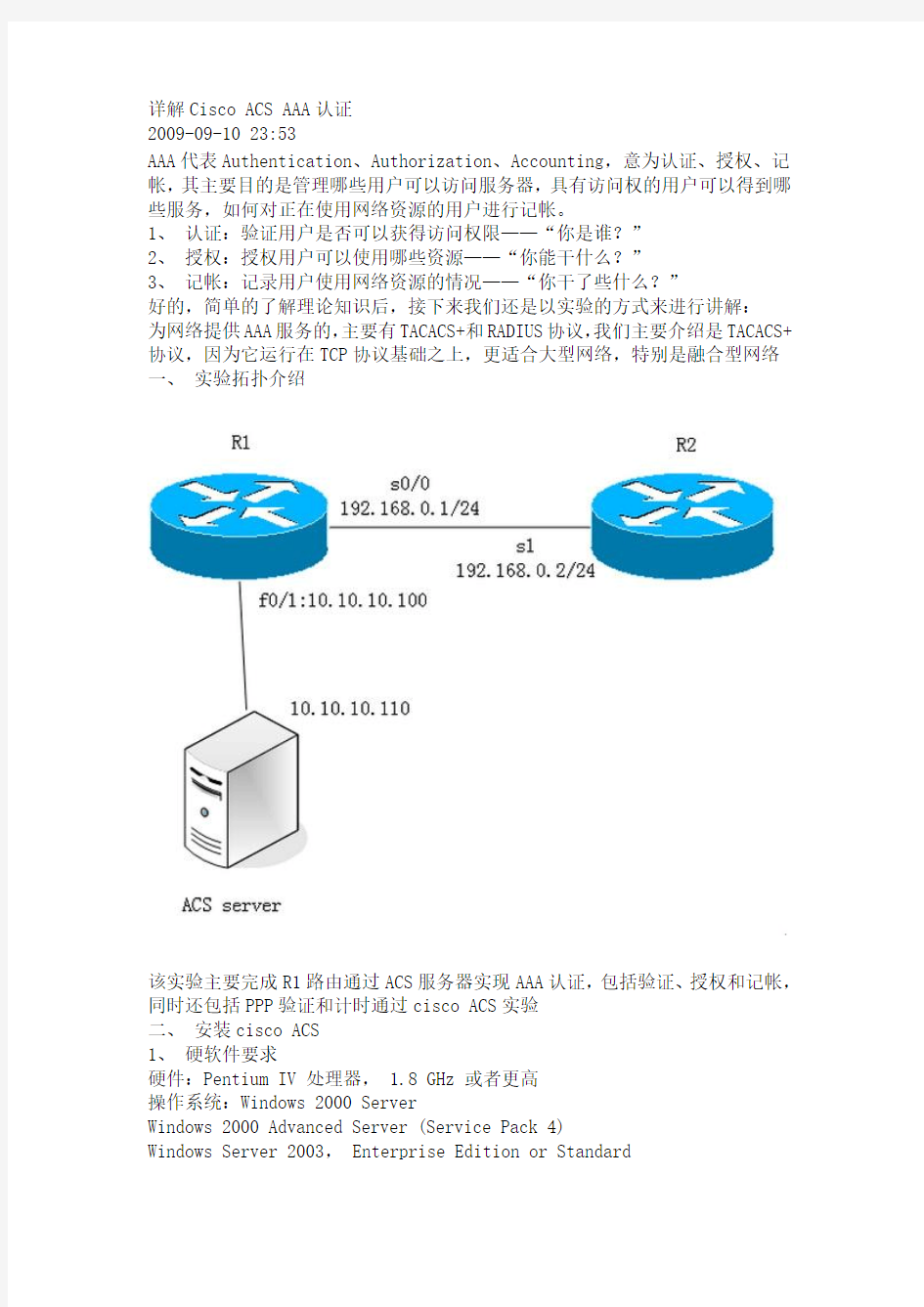
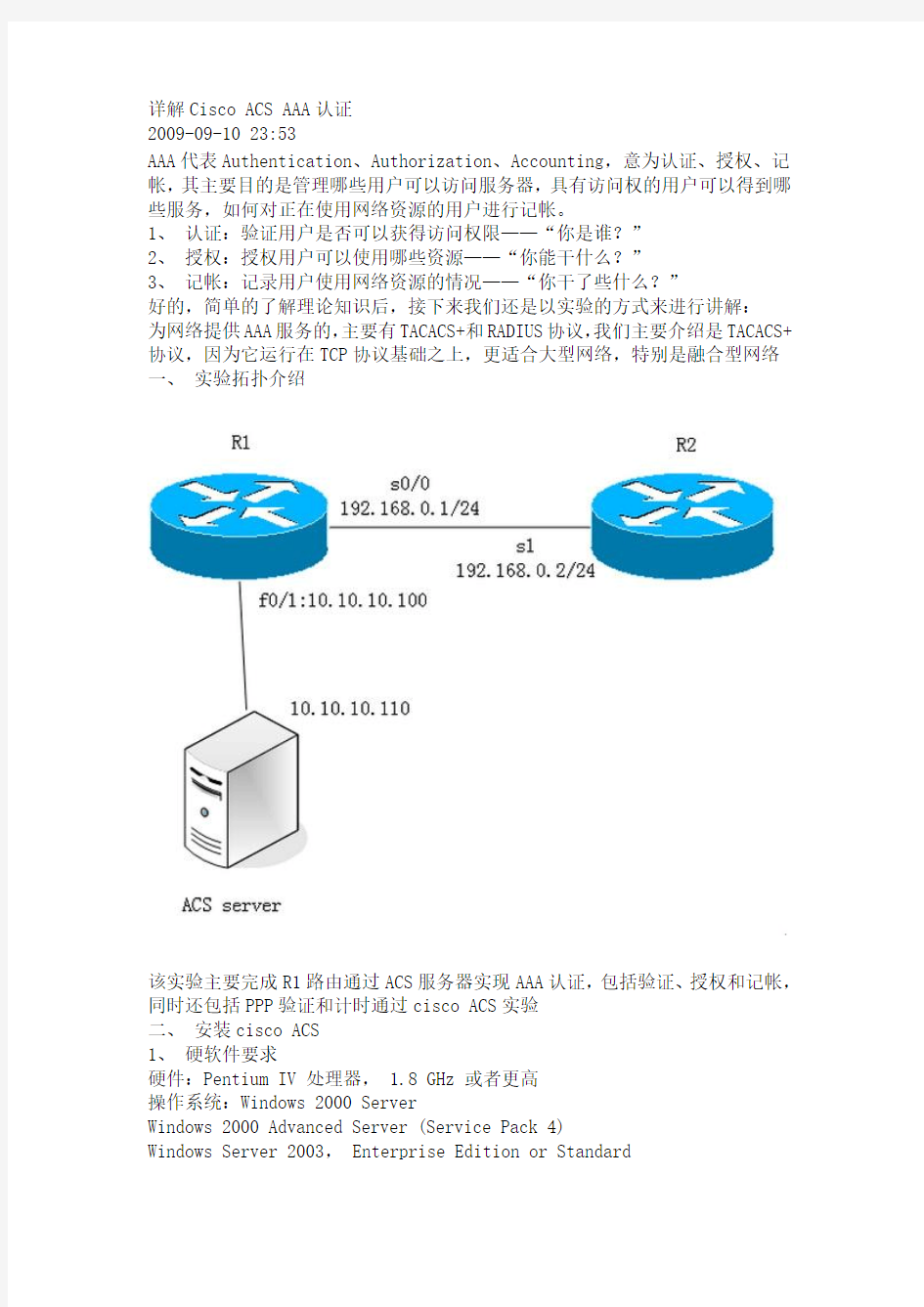
详解Cisco ACS AAA认证
2009-09-10 23:53
AAA代表Authentication、Authorization、Accounting,意为认证、授权、记帐,其主要目的是管理哪些用户可以访问服务器,具有访问权的用户可以得到哪些服务,如何对正在使用网络资源的用户进行记帐。
1、认证:验证用户是否可以获得访问权限——“你是谁?”
2、授权:授权用户可以使用哪些资源——“你能干什么?”
3、记帐:记录用户使用网络资源的情况——“你干了些什么?”
好的,简单的了解理论知识后,接下来我们还是以实验的方式来进行讲解:
为网络提供AAA服务的,主要有TACACS+和RADIUS协议,我们主要介绍是TACACS+协议,因为它运行在TCP协议基础之上,更适合大型网络,特别是融合型网络一、实验拓扑介绍
该实验主要完成R1路由通过ACS服务器实现AAA认证,包括验证、授权和记帐,同时还包括PPP验证和计时通过cisco ACS实验
二、安装cisco ACS
1、硬软件要求
硬件:Pentium IV 处理器, 1.8 GHz 或者更高
操作系统:Windows 2000 Server
Windows 2000 Advanced Server (Service Pack 4)
Windows Server 2003, Enterprise Edition or Standard
Edition (Service Pack 1)
内存:最小1GB
虚拟内存:最小1GB
硬盘空间:最小1GB可用空间,实际大小根据日志文件的增长,复制和备份的需求而定。
浏览器:Microsoft Internet Explorer 6 或者更高版本
JAVA运行环境:Sun JRE 1.4.2_04 或更高版本
网络要求:
在CISCO IOS 设备上为了全面的支持TACACS+ 和 RADIUS,AAA 客户端必须运行Cisco IOS 11.1 或者更高的版本。
非CISCO IOS 设备上必须用TACACS+,RADIUS或者两者一起配置。
运行ACS的主机必须能ping通所有的AAA客户端。
2、安装方法(我们用的版本是4.0版本)
打开ACS安装程序文件夹,选中setup 双击。进入安装向导,根据提示进行安装,基本为默认设置
3、安装完成后的访问
在运行ACS的主机上,通过桌面上的ACS Admin 网页图标,可以访问ACS的web 格式的管理台。也可以通过网页浏览器输入地址:http://127.0.0.1:2002 来访问ACS。
注:
λ Windows Xp不支持cisco ACS,在此笔者是在虚机中的windows2003sever下安装的
ACS安装完成后,λ
1、一定要安装JAVA平台,否则该ACS将不能正常使用,笔者在此安装的是
jre-6u12-windows-i586-p-s.exe,版本为JRE 版本 1.6.0_12 Java
HotSpot(TM)
2、IE的浏览器一定把安全级别设置为低或者中低,否者打的开界面将是空的。
三、 ACS的配置
1、设置ACS管理员帐号
Step 1>点击ACS界面左边的Administration control 按钮,然后点击Administrator control界面中的Add Administrator
Step 2>点击Add administrator 后出现此账户的诸多选项,逐一填写后点击Submit
Step3>设置了管理员后就可以通过web界面登录到ACS服务器对ACS进行配置
如:http://10.10.10.110:2002
2、 ACS网络设置(添加Tacacs+客户端
Step1>点击ACS界面的Network Configuration按钮,出现网络配置界面,然后点击Add Entry,
Step2>添加Tacacs+客户端(ACS中必须指定Tacacs+客户端的名字、IP地址、key)
3、 Tacacs+设置
Step1>点击ACS界面左边Interface configuration 按钮,选择TACACS+ (Cisco IOS)
Step2>根据个人具体应用,在Tacacs+相关项目中打勾(如果没有将tacacs+相关项目选中,则在用户组/用户属性中将不会出现tacacs+相关项目)
4、设备端tacacs+服务器的指定
在cisco设备端用以下命令指定ACS tacacs+服务器R1(config)# tacacs-server host 10.10.10.110
R1(config)# tacacs-server directed-request
R1(config)# tacacs-server key xinhua
5、添加用户组
Step1>在ACS界面左边点击Group Setup
Step2>在下拉列表中选取某个组,给这个组重命名,接着选择Edit setting进入组的属性配置
Step3>在组的enable option 中的Max privilege for any AAA Client设置组的级别
6、添加用户
Step1>在ACS界面的左边点击user setup 按钮
Step2>在user方框中填写用户名,然后点击ADD/Edit
Step3>在出现的用户属性中逐一填写
Step4>选择用户属于哪个用户组
Step5>选择用户属于的级别(可以定义单个用户级别,也可以和所属的用户组级别一样)